- מְחַבֵּר Lauren Nevill [email protected].
- Public 2023-12-16 18:52.
- שונה לאחרונה 2025-01-23 15:19.
משתמשי סקייפ רבים אינם מרוצים מהעובדה שהגופן המשמש להצגת שיחות צ'אט קטן מדי. למרבה המזל, ניתן להגדיל את גודל הגופן בהגדרות התוכנית.
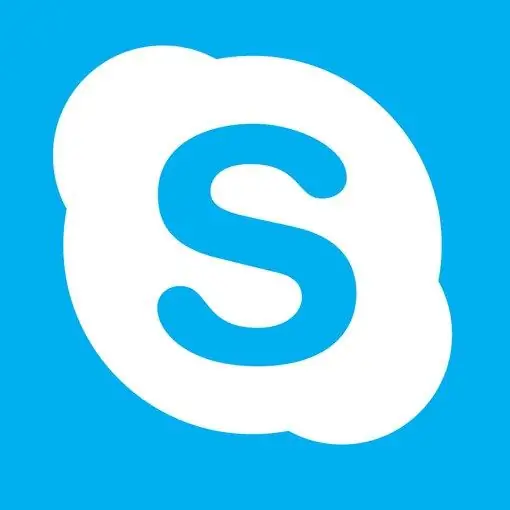
אפליקציית Skype מיועדת לשיחות וידאו והודעות טקסט. אמנם אין תלונות לגבי סקייפ מבחינת וידאו, אך משתמשי סקייפ מתלוננים לעתים קרובות על צ'אט טקסט שלתוכנית יש אותיות קטנות מדי. אם אתה נועץ מבט רב באותיות קטנות לאורך זמן, אתה עלול לקבל ליקוי ראייה.
הגדלת גודל הגופן
למרבה המזל, יש דרך קלה להגדיל את גודל הגופן בסקייפ. לשם כך, פשוט פתח את חלונית הגדרות התוכנית. לחץ על "כלים" בתפריט העליון, בחר "אפשרויות" ולחץ על כפתור "שנה גופן". לפניכם ייפתח חלון עם הגדרות גופן - שם תוכלו לציין את הגופן הרצוי, גודל הגופן ולבחור בין רגיל, מודגש ונטוי.
במקרה של Mac OS, ניתן לשנות את גודל הגופן בסקייפ באמצעות מקשי הקיצור. השילוב Cmd + מגדיל את גודל הגופן והשילוב Cmd- מקטין אותו. כדי להציג את הטקסט בצ'אט בגופן ברירת המחדל, פשוט לחץ על Cmd0.
שימו לב כי סקייפ מאפשר לכם רק לשנות את הגדרות הגופן המשמש להצגת הודעות ישירות בצ'אט. היכולת לשנות את הגופן של אלמנטים אחרים בממשק התוכנית (רשימת אנשי קשר וכו ') אינה מסופקת על ידי מפתחי סקייפ.
שנה את גודל הגופן עבור רשימת אנשי הקשר
אם מותקנת במחשב מערכת הפעלה Windows 7, ניתן לפתור את הבעיה באותיות הקטנות ברשימת אנשי הקשר של Skype באופן הבא. לחץ על שולחן העבודה באמצעות לחצן העכבר הימני, בחר "התאמה אישית" מתפריט ההקשר, ואז - "מסך" ו"גודל גופן אחר ". אחרי זה, אתה רק צריך לבטל את הסימון של התיבה לצד הפריט "השתמש בסולמות בסגנון Windows XP".
תכונות סקייפ נסתרות
בנוסף לטריקים עם גופן של הודעות צ'אט, קיימות תכונות נסתרות אחרות בסקייפ. לדוגמא, כולם יודעים - אם בעיפרון כתיבה מוצג בחלון הצ'אט, אז בן שיחו מקליד הודעה. אך אם בעת הקלדת ההודעה תלחץ ברציפות על שלושה מקשים כלשהם (הם לא צריכים להיות ממוקמים זה ליד זה), עמיתך במקום עיפרון כתיבה יראה חתול מהלך. אם במקום להקליד הודעה, אתה לוחץ במהירות על המקשים בצורה כאוטית, בן שיחו יראה כיצד עיפרון הכתיבה נשבר לשניים.






